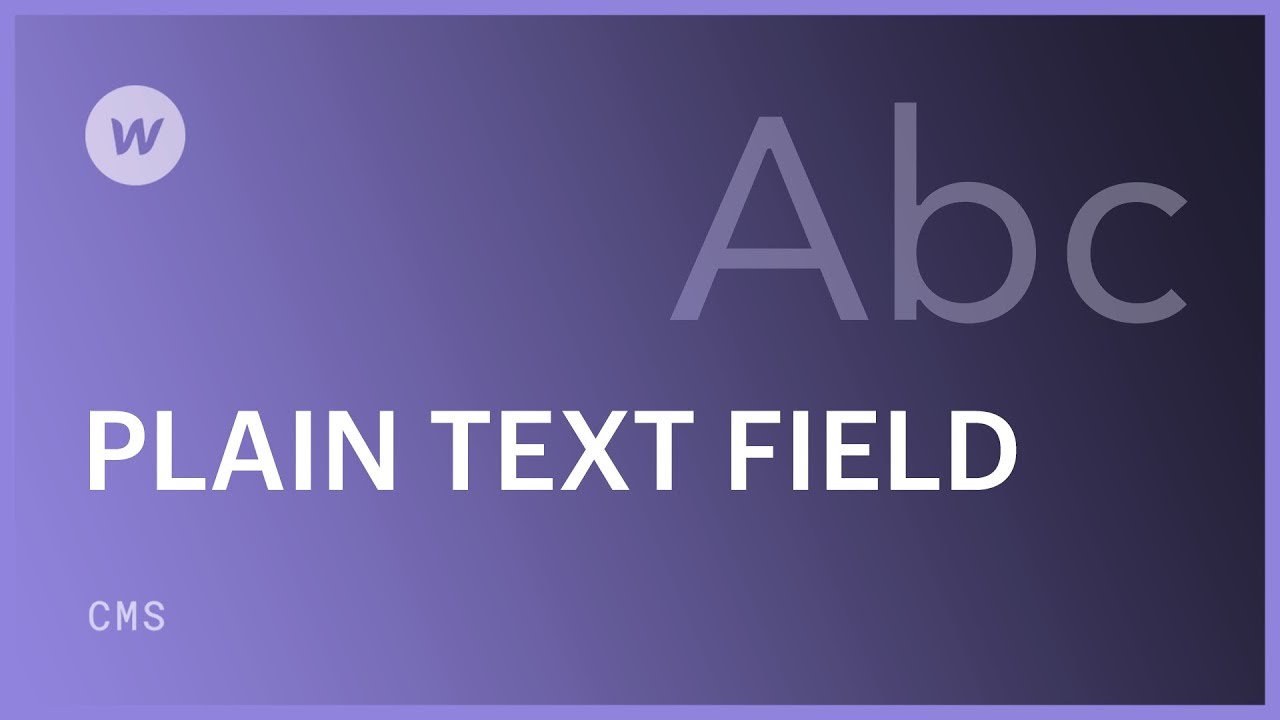簡單的文字欄位是 收藏 欄位最適合簡潔的文字區塊或與集合項目相關的簡短段落 - 不需要特殊樣式(如標題、內嵌設計或內嵌媒體(如圖像或影片))的基本文字內容。您也可以利用簡單的文字欄位來分類和組織 收藏清單 或利用條件可見性顯示特定元素 收藏頁面 或在列表內。
CMS 中的多行簡單文字欄位簡化了跨多行輸入文字的過程,以輸入、儲存和編輯單行基本文字欄位無法容納的文字。文本在瀏覽器中顯示為未格式化的文本,包含在元素中。
若要將任何內聯格式(包括換行符號)套用至 CMS 內容,請選擇 富文本字段 反而。
常見應用
- 不需要任何格式的簡短文本
- 名稱和標題
- 團隊成員履歷
- 產品說明
- 活動詳情
專家提示:當您旨在限制協作者的格式設定能力時,簡單文字非常有用。與 富文本字段,簡單文字不允許任何內聯樣式,從而保留乾淨的輸出。
本課涵蓋的主題:
- 建立一個簡單的文字字段
- 呈現簡單的文本
- 使用簡單文字欄位對集合清單進行分類
- 使用簡單的文字欄位組織集合列表
- 使用簡單文字欄位設定條件可見性
建立一個簡單的文字字段
可以將簡單的文字欄位附加到新的或現有的集合中。在收藏設定中,選擇 新增字段 然後選擇 簡單文字 場地。

在保存欄位之前,指定 文字欄位類型。您也可以建立一個 最小字元數 和/或一個 最大字元數 允許用於該字段。此外,與任何欄位一樣,您可以包含 幫助文本 並確定該欄位是否為 強制的 或不。

文字欄位品種
簡單的文字欄位使您能夠將簡短的文字區塊或單一段落合併到集合項目中。作為設計者,您可以透過設定文字欄位類型來定義文字欄位的類型和用途:
- 單行(用於簡潔的文字)
- 多行(用於較長的文字)
這將改變文字欄位在 CMS 面板和編輯器中的顯示方式。
呈現簡單的文本
簡單文字欄位可以連結到任何文字組件。
- 將文字元件整合到集合清單或集合頁面上
- 勾選 獲取文字來自 checkbox 在 設定 彈出的視窗
- 將其連接到相關的簡單文字字段 字段下拉選單
您也可以透過選擇文字元件並點擊畫布上元件標籤旁的設定圖示或導覽至「設定」面板 (D) 來存取這些設定。若要斷開連接,請取消勾選“從“獲取文本” 檢查kbox.

使用簡單文字欄位對集合清單進行分類
若要使用簡單的文字欄位組織您的收藏清單:
- 選擇您想要分類的收藏列表
- 繼續前往 設定面板 (D)
- 添加一個 類別 在下面 收藏清單設置
- 在第一個下拉清單中選擇適當的簡單文字字段
- 在第二個欄位中選擇規則
- 如有必要,確定該值
- 打 節省

簡單文字欄位和值支援的篩選條件包括:
- 等於 – 使用與此規則指定的值相同的簡單文字字串掃描集合項
- 不相等 – 使用與此規則設定的值不同的簡單文字字串搜尋集合項
- 已設定 – 尋找為此簡單文字欄位設定任何值的集合項
- 未設定 – 尋找缺少為此簡單文字欄位設定的任何值的集合項目
必須注意的事項
已設定 和 未設定 無法訪問 姓名 文字字段,預設是必需的,因此始終已設定。
使用簡單的文字欄位組織集合列表
您可以使用簡單的文字按姓名或任何文字欄位排列集合項目:
- 選擇您要組織的收藏列表
- 訪問 設定面板 (D)
- 包括一個 排序 之內 集合清單首選項
- 從初始下拉清單中選擇您的樸素文字字段
- 在第二個下拉清單中選擇排列: 按字母順序排列的 序列(AZ)或 逆字母順序 序列(ZA)。
- 輕敲 節省
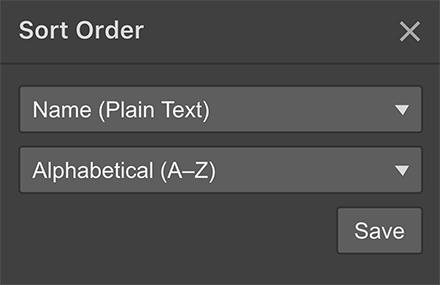
利用未經修飾的文字欄位調整可見性條件
您可以使用簡單的文字欄位設定可見性條件,以顯示或隱藏「集合」清單或「集合」頁面上的各個元件。例如,如果有一個按鈕元件連結到純文字欄位和連結欄位。您可以定義兩個條件,以確保僅在配置了連結和文字欄位時才出現在頁面上。
- 選擇按鈕
- 繼續前往 首選項面板 (D)
- 包括一個 規定 (當該項目可見時)在下面 有條件的可見性
- 在初始下拉清單中選擇您的樸素文字字段
- 選擇 已設定 在第二個下拉清單中
- 點選 節省
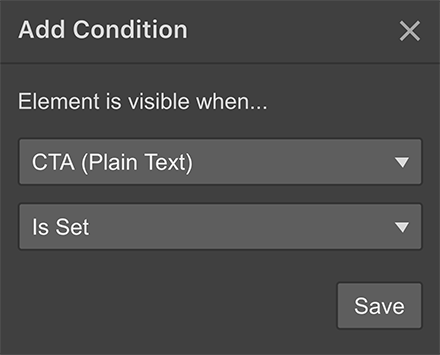
為連結字段新增附加要求。
專業建議
您可以勾選始終必需的欄位的基本首選項,而不是像這樣建立複雜的條件可見性原則。
- 包含或消除工作區點和成員 - 2024 年 4 月 15 日
- 定心框總結 - 2024 年 4 月 15 日
- 儲存站點以供日後參考 - 2024 年 4 月 15 日